ppt新增倒數載入宏教學_ppt怎麼加入倒數計時載入宏
- WBOYWBOYWBOYWBOYWBOYWBOYWBOYWBOYWBOYWBOYWBOYWBOYWB原創
- 2024-06-10 12:26:13701瀏覽
問題:如何為 PPT 新增倒數計時載入巨集?介紹:新增倒數載入巨集可以幫助你在 PPT 幻燈片載入時展示一個計時器,讓觀眾了解剩餘的載入時間。引導:本教學將詳細介紹如何在 PPT 中加入倒數計時載入宏,一步一步引導你完成整個過程。
點選【信任中心設定】

選擇【啟用所有巨集】,確定。
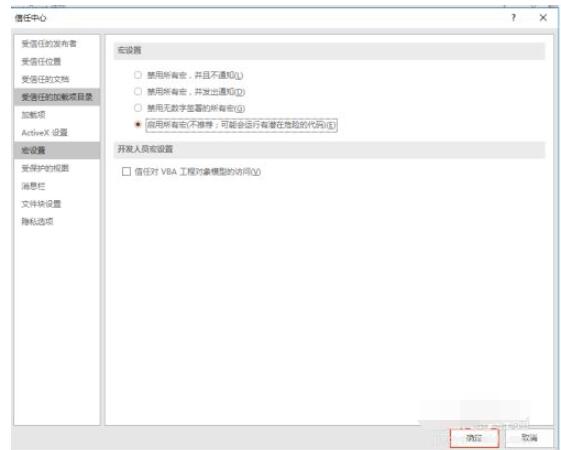
然後雙擊倒計時巨集外掛

然後選擇【加載項】:
倒數計時-時間設定

設定倒數相關參數

選擇【倒數計時】—顏色設定

設定前景與背景色
前景色:時間顏色
背景色:如圖後面的紅色即為背景色

以上是ppt新增倒數載入宏教學_ppt怎麼加入倒數計時載入宏的詳細內容。更多資訊請關注PHP中文網其他相關文章!
陳述:
本文內容由網友自願投稿,版權歸原作者所有。本站不承擔相應的法律責任。如發現涉嫌抄襲或侵權的內容,請聯絡admin@php.cn

